ACER笔记本的快捷键
- 格式:doc
- 大小:22.50 KB
- 文档页数:2
![acer电脑快捷键 [Fn]键不为人知的一面](https://img.taocdn.com/s1/m/e7e554fa9e314332396893a5.png)
电脑功能键[ Fn ]边看边操作,长知识!!!!意为“Function”(功能),用以和其他的按键组成组合键以便实现控制作用。
它是多出现于笔记本和上网本键盘左下角的一个键。
有的笔记本将Ctrl 键置于左下角,而Fn在键盘最下一排从左数第二的位置。
“Fn”多用蓝色刻印,也有用绿色、紫色的,与相组合的按键实现的功能在另一个键上用同样的颜色表示。
这些组合键可以实现硬件的调节(休眠,切换显示),或者补充实现台式机上有而笔记本上省略的按键。
虽然这个布局设计在业界一直有所争议,但是对于老用户而言并无影响。
FN键在笔记本电脑中不担任输入作用,它和Ctrl键一样属于纯粹的组合键,FN键和其他按键组成的组合键可以是直接得到BIOS支持的(这是大多数品牌的做法),也可以是软件级别的(例如SONY的做法),当然现在最多的形式是混合式,也就是说部分组合键直接被BIOS支持在任何环境下都可以使用,部分组合键则需要在操作系统中得到额外软件的支持才能生效。
大多数FN组合键是使用FN键加上ESC或者F1~F12键来实现的,但是也有一些厂商(例如IBM、COMPAQ和SONY)的机型有一些和FN键和字母键组合的形式,而且这些组合大多数对于一般用户是“密技”:),下面我们也会和大家分享这些特殊的组合键。
FN键的组合方式和所对应的功能一般在整个品牌之中都是统一的。
Fn + 上/下键”调节显示屏的亮度;Fn + SAS键”打开或关闭外接CRT显示器或放映机。
FN功能键大全--IBM篇FN+F3:关闭屏幕显示,触动鼠标或任意键可以重新打开屏幕。
FN+F4:将系统设置待机状态。
FN+F5:打开/关闭无线通讯功能(只可以在WINDOWS下使用)FN+F7:屏幕切换(只有在有外接的显示器时有用)FN+F8:拉申或者停止拉申屏幕(在分辨率小于最大分辨率时使用)FN+F12:将系统设置休眠状态FN+HOME/END :增加/减低屏幕亮度FN+PAGEUP :打开屏幕顶部的ThinkLight照明灯FN+空格:降低屏幕分辨率(只有在WINDOWS下有效)注:FN+F5则是自T40和X31起新增的功能,按下之后会出现ThinkPad 风格的无线设备开关界面,允许你选择无线网卡和蓝牙设备的开关,对于没有安装蓝牙模块的机型,则蓝牙选项不会出现,如果连无线网卡模块也没有,则这个界面不会出现,按下FN+F5不会有任何反应FN功能键大全--HP篇FN+F1:打开帮助和支持程序FN+F2:打印(仅适用于X1000);无线网卡开关(仅使用于COMPAQ专用的MuthPort无线网卡组件,仅适用于N800V)FN+F3:打开IE浏览器(仅适用于Windows环境)FN+F4:切换显示器FN+F5:将机器置于休眠状态,N800V为FN+F3FN+F6:锁定计算机(仅适用于Windows环境,且必须预设用户密码)FN+F7:降低屏幕亮度FN+F8:增加屏幕亮度FN+F9:播放/暂停音频CD或DVD(仅适用于Windows环境,且只适用于音频CD和DVD)FN+F10:停止播放音频CD或DVD(仅适用于Windows环境,且只适用于音频CD和DVD)FN+F11:播放音频CD或DVD的上一段(仅适用于Windows环境,且只适用于音频CD和DVD)FN+F12:播放音频CD或DVD的下一段(仅适用于Windows环境,且只适用于音频CD和DVD)FN+Insert:相当于按下Print Screer(屏幕打印)键.仅适用于X1000FN+Del:相当于按下SYS RQ键.仅适用于X1000FN+End:相当于按下Scroll Lock键.仅适用于X1000FN+PgUp:相当于按下Pause键.仅适用于X1000FN+PgDn:相当于按下Break键.仅适用于X1000FN功能键大全--东芝篇FN+ESC:静音/恢复音量FN+F1:清空屏幕FN+F2:切换电源管理主题FN+F3:设置为等待状态FN+F4:设置为休眠状态FN+F5:切换显示器FN+F6:降低屏幕亮度FN+F7:增加屏幕亮度FN+F8:开启无线网卡信号FN+F9:启用或禁用内置鼠标触摸板FN+F10:将右侧的字母键变成方向FN+F11:将左侧的字母键变成数字FN+F12:等于SCROLL LOCK键功能FN+HOME:等于PAUSE键功能FN+END:等于BREAK键功能FN+1:减低音量FN+2:增加音量FN+空格键:切换屏幕分辨率到800*600除此之外,东芝还提供一个FN-esse的程序,供用户自己定义FN组合键,可以随心所欲的建立自己的快捷方式。

宏基小键盘的快捷键是Fn+F11。
但没有指示灯。
但宏基会在屏幕上显示快捷键的信息,但就几秒,之后便会消失。
仔细留意键盘右上角的F11,这个键帽上,还印有Numlock的字样,这就是小键盘锁,配合Fn键就可以完成小键盘开启或关闭功能。
在键盘上有很多键帽都印有两种颜色不同字样的标示,和字母区的颜色不同的另一个功能,就是配合Fn键来使用的。
另外宏基笔记本大部分系列都是Fn+F11键来打开关闭小键盘区。
牌机预装的Windows 7 家庭版升级为旗舰版的超级简单方法将品牌机预装的Windows 7 家庭版升级为Windows 7 旗舰版的超级简单方法在Windows 7 诸版本中,旗舰版是功能最全的版本。
目前“电脑城”主流品牌机之所以预装Windows 7 家庭版而不是旗舰版,究其原因非常简单:完全基于最大限度降低成本和抢占市场先机提高竞争力(旗舰版价格远高于家庭版)。
本文提供的“超级简单方法”,与“破解”毫无关系:仅用不到十分钟的时间,就能通过微软升级服务器,将品牌机中的Windows 7家庭版升级为Windows 7旗舰版——首先,检查品牌机安装的Windows 7家庭版是否属于正宗“预装”——即:具有微软正版授权且有正版标示的操作系统—并有电脑生产上信息,比如lenovo dell 同时,确保网络畅通,开启系统还原(我的电脑-->属性-->系统保护-->选中C盘-->配置-->选最上面那个单选按钮-->确定-->选中C盘创建)然后,打开控制面板中的“Windows Anytime Upgrade”,输入以下密钥:相应品牌密钥;按照提示逐步操作,就会成功升级到Windows 7 旗舰版。
(如果没有相应品牌的旗舰版密钥,也可以输其他版本的,同样升级)然后,打开控制面板中的“Windows Anytime Upgrade”,输入以下密钥:6K2KY-BFH24-PJW6W-9GK29-TMPWP;按照提示逐步操作,就会成功升级到Windows 7 旗舰版。
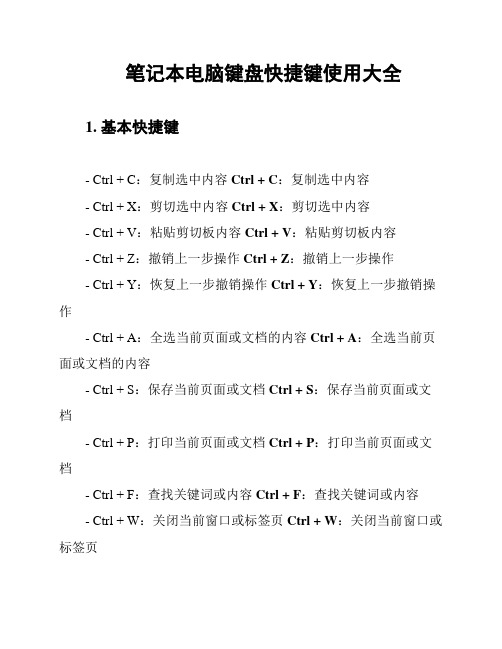
笔记本电脑键盘快捷键使用大全1. 基本快捷键- Ctrl + C:复制选中内容Ctrl + C:复制选中内容- Ctrl + X:剪切选中内容Ctrl + X:剪切选中内容- Ctrl + V:粘贴剪切板内容Ctrl + V:粘贴剪切板内容- Ctrl + Z:撤销上一步操作Ctrl + Z:撤销上一步操作- Ctrl + Y:恢复上一步撤销操作Ctrl + Y:恢复上一步撤销操作- Ctrl + A:全选当前页面或文档的内容Ctrl + A:全选当前页面或文档的内容- Ctrl + S:保存当前页面或文档Ctrl + S:保存当前页面或文档- Ctrl + P:打印当前页面或文档Ctrl + P:打印当前页面或文档- Ctrl + F:查找关键词或内容Ctrl + F:查找关键词或内容- Ctrl + W:关闭当前窗口或标签页Ctrl + W:关闭当前窗口或标签页- Ctrl + N:打开新窗口或新标签页Ctrl + N:打开新窗口或新标签页2. 窗口管理快捷键- Alt + Tab:切换当前打开的程序窗口Alt + Tab:切换当前打开的程序窗口- Alt + F4:关闭当前窗口Alt + F4:关闭当前窗口- Win + D:显示桌面Win + D:显示桌面- Win + L:锁定电脑Win + L:锁定电脑- Win + E:打开资源管理器Win + E:打开资源管理器- Win + R:打开运行对话框Win + R:打开运行对话框- Win + M:最小化所有窗口Win + M:最小化所有窗口- Win + Shift + M:还原所有最小化的窗口Win + Shift + M:还原所有最小化的窗口- Alt + F:打开文件菜单Alt + F:打开文件菜单- Alt + E:打开编辑菜单Alt + E:打开编辑菜单- Alt + V:打开查看菜单Alt + V:打开查看菜单- Alt + T:打开工具菜单Alt + T:打开工具菜单- Alt + H:打开帮助菜单Alt + H:打开帮助菜单3. 文本编辑快捷键- Ctrl + B:将选中文本加粗Ctrl + B:将选中文本加粗- Ctrl + I:将选中文本斜体Ctrl + I:将选中文本斜体- Ctrl + U:给选中文本添加下划线Ctrl + U:给选中文本添加下划线- Ctrl + L:对选中文本进行左对齐Ctrl + L:对选中文本进行左对齐- Ctrl + R:对选中文本进行右对齐Ctrl + R:对选中文本进行右对齐- Ctrl + E:对选中文本进行居中对齐Ctrl + E:对选中文本进行居中对齐- Ctrl + J:对选中文本进行两端对齐Ctrl + J:对选中文本进行两端对齐- Ctrl + ]:增大字体大小Ctrl + ]:增大字体大小- Ctrl + [:减小字体大小Ctrl + [:减小字体大小- Ctrl + H:替换当前页面或文档中的关键词Ctrl + H:替换当前页面或文档中的关键词- Ctrl + O:打开文件Ctrl + O:打开文件- Ctrl + Q:退出当前程序Ctrl + Q:退出当前程序4. 浏览器快捷键- Ctrl + T:打开新标签页Ctrl + T:打开新标签页- Ctrl + W:关闭当前标签页Ctrl + W:关闭当前标签页- Ctrl + Tab:切换下一个标签页Ctrl + Tab:切换下一个标签页- Ctrl + Shift + Tab:切换上一个标签页Ctrl + Shift + Tab:切换上一个标签页- Ctrl + R:刷新当前页面Ctrl + R:刷新当前页面- Ctrl + D:收藏当前页面Ctrl + D:收藏当前页面- Ctrl + H:查看浏览历史记录Ctrl + H:查看浏览历史记录- Ctrl + L:选中浏览器地址栏Ctrl + L:选中浏览器地址栏- Backspace:返回上一页Backspace:返回上一页- F5:刷新当前页面F5:刷新当前页面以上是一些常用的笔记本电脑键盘快捷键,希望对您有帮助!。

Acer宏基笔记本FN快捷键大全Fn功能键<Fn> + <F1>热键帮助显示热键帮助内容<Fn> + <F2> Acer eSettings可启动Acer eManager组合中的Acer eSettings请参见第18 页的Acer eManager+ Acer :ePowerManagement ,可启动Acer eManager 组合中的Acer ePowerManagement 请参见第18 页的Acer eManager+ F4,睡眠。
让电脑进入睡眠模式+ F5,显示屏幕。
切换可以在以下三种显示方式间切换:只使用显示屏;只使用已连接的外接显示器;同时使用显示屏和外接显示器+ F6,黑屏。
将显示屏背景光关闭以节省电能,按任意键将恢复正常显示+ F7,触摸板。
切换打开和关闭内置式触摸板功能+ F8,扬声器。
切换打开或关闭扬声器+ < <↑> 调高音量。
调高扬声器音量+ < <↓> 调低音量。
调低扬声器音量+ < <→> 调高亮度。
提高屏幕亮度+ < <←> 调低亮度。
调低屏幕亮度数字键滚动键Num Lock 数字锁定键+ < > F11 F11>当Num Lock 键锁定时,嵌入式小键盘将处于数字模式所有按键均等同于计算器按键功能( 包括+ - * / 算术运算符) ,如果要输入大量数字信息这种模式将十分适合您若能连接外接键盘则更佳Scroll Lock 滚动锁定键+ < > F1 F12>当Scroll Lock 键锁定时,您可分别按向上或向下键屏幕即向上或向下移动一行Scroll Lock 键可能在某些应用程序中不起作用。
常规键盘快捷键按键目的Ctrl + C 复制。
Ctrl + X 剪切。
Ctrl + V 粘贴。
Ctrl + Z 撤消。


笔记本电脑键盘FN的作用笔记本电脑键盘FN的作用FN是Function(功能)一词的简写,几乎所有的笔记本电脑都有这个FN键,它的作用就是和其他的按键组成组合键以便实现控制作用。
而笔记本电脑的独立快捷键则往往提供来快速启动应用程序或者实现特定功能,它们往往是可以由用户自定义的,但相比FN键,独立快捷键变化更多,同一品牌中的FN键往往是相同的,而快捷键则可能每一个系列都不同。
笔记本数字键盘切换不同品牌的笔记本,字母数字切换的方法也不同,下面介绍几个品牌笔记本键盘字母变数字的切换方法:IBM笔记本(IBM):按 Shift+Numlk明基笔记本(BenQ):按 Fn+NUMLOCK华硕笔记本(ASUS):按 Fn+ Ins (Num LK)TCL笔记本(Tcl):按 Fn 键+NUM LOCK海尔笔记本(Haier):按 Fn+NumLK戴尔笔记本(DELL):直接按 NumLk宏基笔记本(Acer):按Fn +F11 键联想笔记本(lenove):按 Fn+Insert三星笔记本(SamSung):按 FN 键 +F11索尼笔记本(sony):按 Fn+numLk神舟笔记本(hasee):按 Fn+NUMLOCK方正笔记本(Founder):直接按 NUMLOCK清华同方笔记本(TongFang): Fn+Ins(Num Lk)苹果笔记本:(APPLE) :按 Fn+F11 或者 SHIFT+F11惠普笔记本(HP):直接按 Num Lock 或者 Fn 键 +NUM LOCK (型号不同有所不同)东芝笔记本(Toshiba):按 Fn +F11富士通笔记本(Fujitsu):按NumLk 或者 Fn+numLk (型号不同有所不同)什么是超级本超级本与笔记本电脑的区别?Ultrabook笔记本又称超级本,是英特尔公司(Intel )为与苹果iPad,以及android平板电脑竞争,为维持现有wintel体系,提出的新一代笔记本电脑概念,旨在为用户提供低能耗,高效率的移动生活体验。
ACER笔记本的快捷键说明希望你能用得着。
<Fn> + <F1> 热键帮助显示热键帮助内容<Fn> + <F2> Acer eSettings 可启动 Acer eManager 组合中的 Acer <Fn> + <F3> AcerePowerManagement可启动 Acer eManager 组合中的 Acer<Fn> + <F4> 睡眠让电脑进入睡眠模式<Fn> + <F5> 显示屏幕切换可以在以下三种显示方式间切换只使用显示屏只使用已连接的外接显示器同时使用显示屏和外接显示器<Fn> + <F6> 黑屏将显示屏背景光关闭以节省电能按任意键将恢复正常显示<Fn> + <F7> 触摸板切换打开和关闭内置式触摸板功能<Fn> + <F8> 扬声器切换打开或关闭扬声器<Fn> + < <↑> 调高音量调高扬声器音量<Fn> + < <↓> 调低音量调低扬声器音量<Fn> + < <→> 调高亮度提高屏幕亮度<Fn> + < <←> 调低亮度调低屏幕亮度Num Lock<Fn Fn> + < > F11 F11>当 Num Lock 键锁定时嵌入式小键盘将处于数字模式所有按键均等同于计算器按键功能( 包括 + - * / 算术运算符)如果要输入大量数字信息这种模式将十分适合您若能连接外接键盘则更佳Scroll Lock<Fn Fn> + < > F1 F12>当Scroll Lock 键锁定时您可分别按向上或向下键屏幕即向上或向下移动一行 Scroll Lock 键可能在某些应用程序中不起作用。
a c e r宏碁商务本t r a v e l m a t e电脑快捷键大全设置使用acer 宏碁商务本travelmate p645,发现acer商务本快捷键,用起来确实很方便。
仅供学习与交流,如有侵权请联系网站删除谢谢2仅供学习与交流,如有侵权请联系网站删除谢谢3红框部分的键帽上,均标有蓝色图案或字符,搭配左下方蓝色的Fn键,可实现各种快捷功能。
仅供学习与交流,如有侵权请联系网站删除谢谢4仅供学习与交流,如有侵权请联系网站删除谢谢5仅供学习与交流,如有侵权请联系网站删除 谢谢6第1部分:Fn + F3 : 无线网卡(有时包含蓝牙)的射频开关。
按下快捷组合键后、屏幕会有如下显示,分别表示无线开启、无线关闭Fn + F4 : windows 系统会进入睡眠状态。
Fn + F5 : 切换外接显示设备。
以下分别按下快捷组合键以后、外接1个和2个的屏幕显示Fn + F6 : 关闭屏幕。
这个简单,就是直接关闭LCD ,节省电池,回车即重新显示Fn + F7 : 开关触摸板。
有人不太喜欢使用触摸板,或者觉得误碰触摸板影响正常鼠标操作,这个快捷组合键可关闭触摸板功能。
Fn + F8 : 开关音量。
Fn + F9 : 开关背光键盘的背光仅供学习与交流,如有侵权请联系网站删除 谢谢7第二部分:Fn + F11 : 小数字键盘的启用、关闭。
也就是启用、关闭第3部分键盘区域的小数字键盘的功能Fn + F12 : 屏幕滚动的启用、关闭。
这个功能现在用得很少了,主要是启用以后,按方向键浏览Excel 表格,光标锁在当前单元格里不动,只是Excel 表格显示在动。
第三部分:需要大量输入数字和相应计算符号时,可按Fn + F11启用小数字键盘功能,然后可以很方便的当小数字键盘来使用了。
第四部分:配合windows media player 来播放媒体文件第五部分:Fn + 上下方向键 : 调节音量Fn + 左右方向键 : 调节屏幕亮度充分了解以后,使用快捷键,可以更方便的进行商务办公操作。
<Fn> + <F1> 热键帮助显示热键帮助内容<Fn> + <F2> Acer eSettings 可启动 Acer eManager 组合中的 Acer eSettings 请参见第 18 页的AcereManager<Fn> + <F3> AcerePowerManagement可启动 Acer eManager 组合中的 AcerePowerManagement 请参见第 18 页的Acer eManager<Fn> + <F4> 睡眠让电脑进入睡眠模式<Fn> + <F5> 显示屏幕切换可以在以下三种显示方式间切换只使用显示屏只使用已连接的外接显示器同时使用显示屏和外接显示器<Fn> + <F6> 黑屏将显示屏背景光关闭以节省电能按任意键将恢复正常显示<Fn> + <F7> 触摸板切换打开和关闭内置式触摸板功能<Fn> + <F8> 扬声器切换打开或关闭扬声器<Fn> + < <↑> 调高音量调高扬声器音量<Fn> + < <↓> 调低音量调低扬声器音量<Fn> + < <→> 调高亮度提高屏幕亮度<Fn> + < <←> 调低亮度调低屏幕亮度Num Lock<Fn Fn> + < > F11 F11>当 Num Lock 键锁定时嵌入式小键盘将处于数字模式所有按键均等同于计算器按键功能( 包括 + - * / 算术运算符)如果要输入大量数字信息这种模式将十分适合您若能连接外接键盘则更佳Scroll Lock<Fn Fn> + < > F1 F12>当Scroll Lock 键锁定时您可分别按向上或向下键屏幕即向上或向下移动一行 Scroll Lock 键可能在某些应用程序中不起作用。
在笔记本上,配备了一个专门用于切换投影机的F功能按键,当需要切换笔记本信号到投影机上时,可以同时按住Fn以及F功能按键就可以切换信号。
F功能键会因为品牌的不同而又差别。
下面我们拍摄了几个主流品牌的笔记本电脑,将这些快捷按键整理如下,方便大家需要的
时候来查询。
Dell:Fn+F8
HP:Fn+F4
ThinkPad:Fn+F7 东芝:Fn+F5
Acer:Fn+F5 Fujitsu:Fn+F10
Samsung:Fn+F4 Sony:Fn+F7
Asus:Fn+F8
投影仪在笔记本上切换的快捷键列表
大多数笔记本电脑需要使用功能键来激活或解除笔记本的视频信号输出。
由于大多数笔记本的激活或解除是以拨动开关的形式来切换:重复按切换键来显示笔记本上的画面和投影仪上的画面,或者让两者同时都显示。
但如果投影仪上的默认分辨率不能匹配笔记本上LCD 显示的分辨率,同时显示画面将不能实现。
某些笔记本还将需要关机再启动,来实现和投影仪的最佳匹配。
下面的表格列出了各笔记本厂家及型号所设置的视频切换键:
笔记本品
型号切换视频的执行键牌
Acer Note 350, 750, 760, 780, 950 Ctrl-Alt-ESC while computer boots activates the。
ACER笔记本的快捷键说明希望你能用得着。
<Fn> + <F1> 热键帮助显示热键帮助内容
<Fn> + <F2> Acer eSettings 可启动 Acer eManager 组合中的 Acer <Fn> + <F3> Acer
ePowerManagement
可启动 Acer eManager 组合中的 Acer
<Fn> + <F4> 睡眠让电脑进入睡眠模式
<Fn> + <F5> 显示屏幕切换可以在以下三种显示方式间切换只使用
显示屏只使用已连接的外接显示器同
时使用显示屏和外接显示器
<Fn> + <F6> 黑屏将显示屏背景光关闭以节省电能按任意
键将恢复正常显示
<Fn> + <F7> 触摸板切换打开和关闭内置式触摸板功能
<Fn> + <F8> 扬声器切换打开或关闭扬声器
<Fn> + < <↑> 调高音量调高扬声器音量
<Fn> + < <↓> 调低音量调低扬声器音量
<Fn> + < <→> 调高亮度提高屏幕亮度
<Fn> + < <←> 调低亮度调低屏幕亮度
Num Lock
<Fn Fn> + < > F11 F11>
当 Num Lock 键锁定时嵌入式小键盘将处于数字模式所有
按键均等同于计算器按键功能( 包括 + - * / 算术运算符)
如果要输入大量数字信息这种模式将十分适合您若能连接
外接键盘则更佳
Scroll Lock
<Fn Fn> + < > F1 F12>
当Scroll Lock 键锁定时您可分别按向上或向下键屏幕即向
上或向下移动一行 Scroll Lock 键可能在某些应用程序中不起作用。